Zoom е услуга за видео комуникация за хора или организации. Можете да присъствате на срещи в офиса си или да имате среща с приятелите си. Освен това можете да използвате видео филтрите в срещата, за да имате забавни и интересни срещи. Но много потребители са се сблъскали с проблема, че филтрите за мащабиране не се показват на техния компютър. Предлагаме ви перфектно ръководство, което ще ви научи как да коригирате видео филтрите за проблем, който не показва Zoom. Така че, продължете да четете!
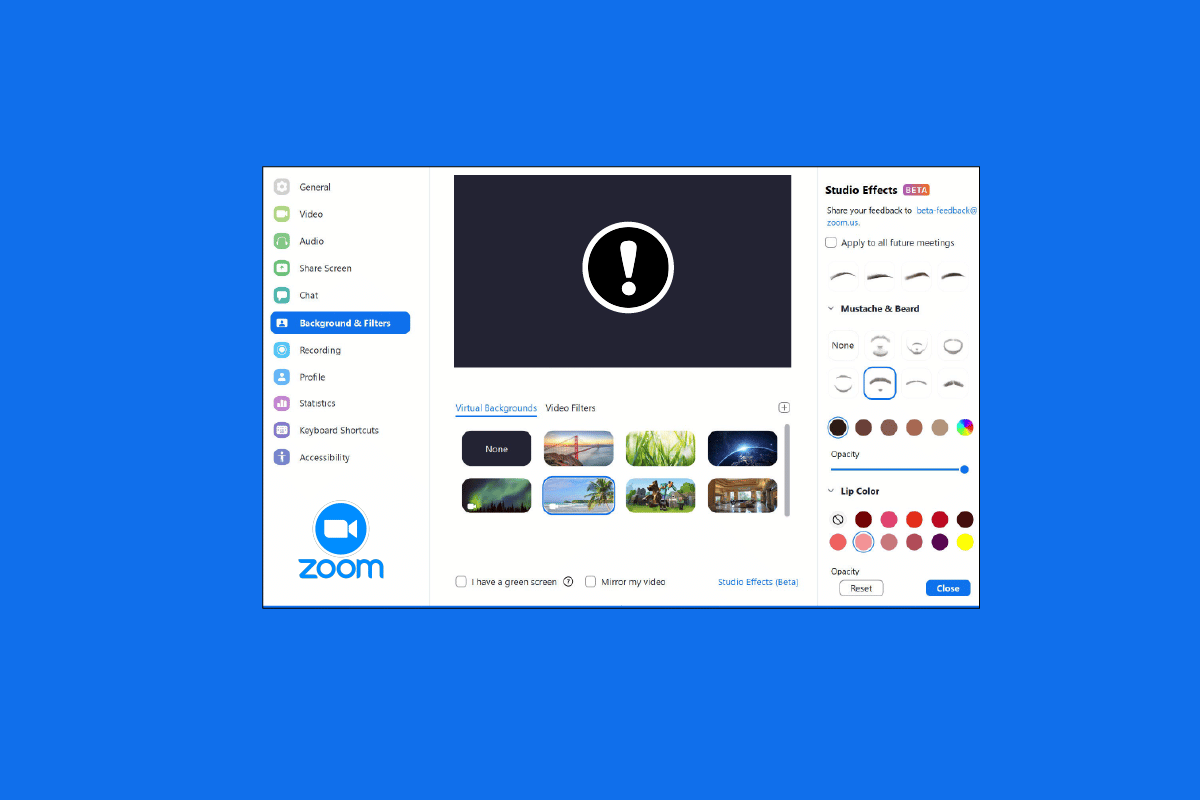
Съдържание
Как да коригирате филтрите за мащабиране, които не се показват на компютър
Много потребители съобщават, че се сблъскват с проблем с липсващ фон на Zoom и филтри на компютър с Windows. Има много възможни причини за този проблем и ние сме покрили всички решения за отстраняване на проблема в тази статия. Методите са подредени от основен до усъвършенстван начин, така че трябва да ги следвате стъпка по стъпка, за да получите Zoom видео филтър на срещите.
Ето методите за отстраняване на неизправности за коригиране на проблема с липсващия фон на Zoom и раздела за филтри.
Метод 1: Присъединете се към среща в старата версия
Можете да коригирате този проблем, като започнете Zoom среща от старата версия. Стартирайте срещата в по-старата версия на вашето приложение Zoom и проверете дали фонът на Zoom и разделът филтри липсват или не.
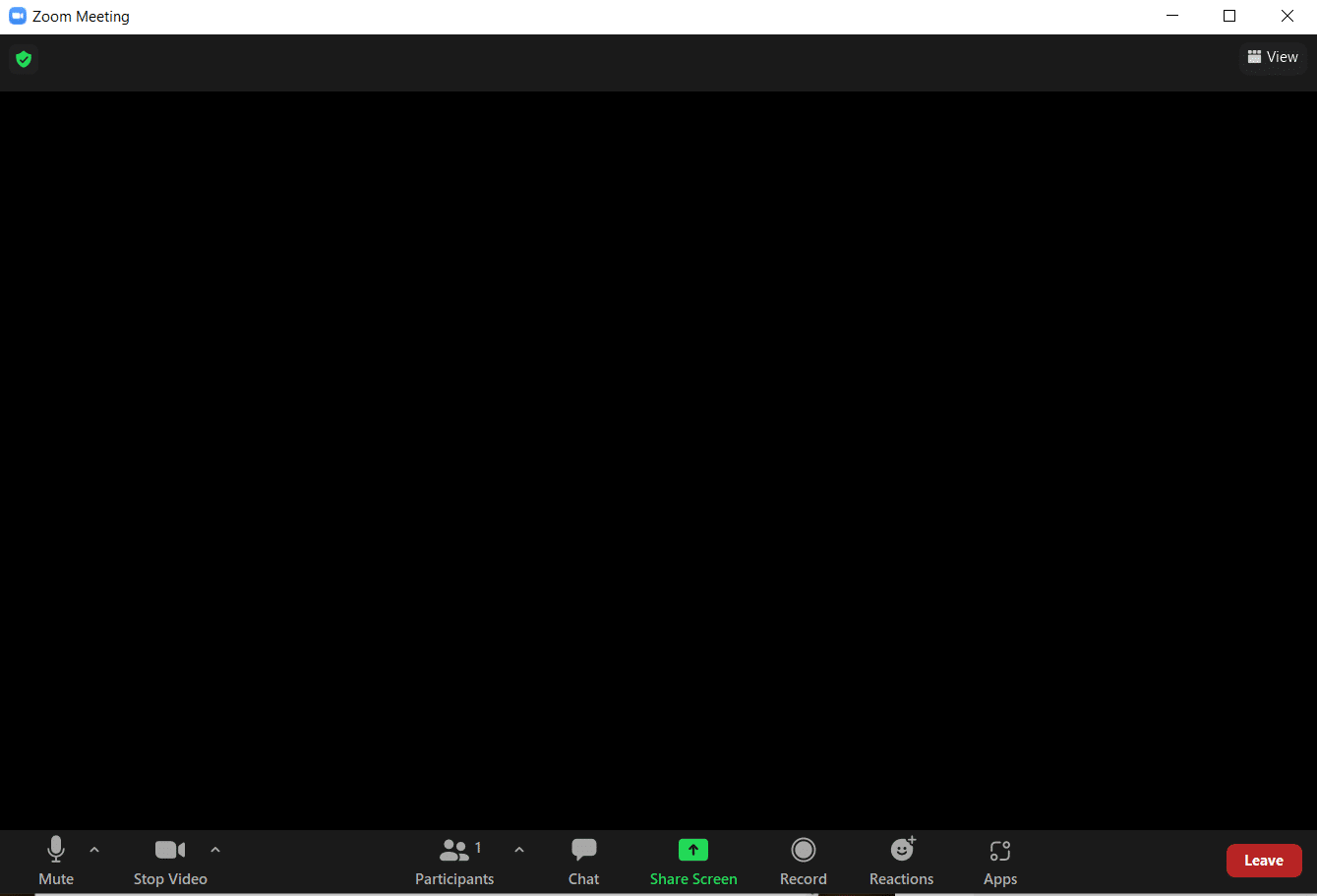
Метод 2: Регистрирайте се за Zoom
Следващият метод, който е лесно решение за Zoom Video Filters, които не се показват на компютър, е да влезете отново в Zoom. Използването на приложението Zoom на множество устройства е напълно добре, но понякога, особено докато се присъединявате към уебинар, може да възникне проблем с видео филтрите за Zoom, който не показва. Следователно, за да коригирате всякакви временни проблеми или грешки, трябва да влезете отново във вашия Zoom акаунт.
Преди да се присъедините към среща, можете да опитате да влезете в клиента на Zoom, за да решите проблема с филтрите на Zoom, които не показват. Ако не сте създали Zoom акаунт, тогава Регистрирай се за мащабиране и влезте в акаунта си.
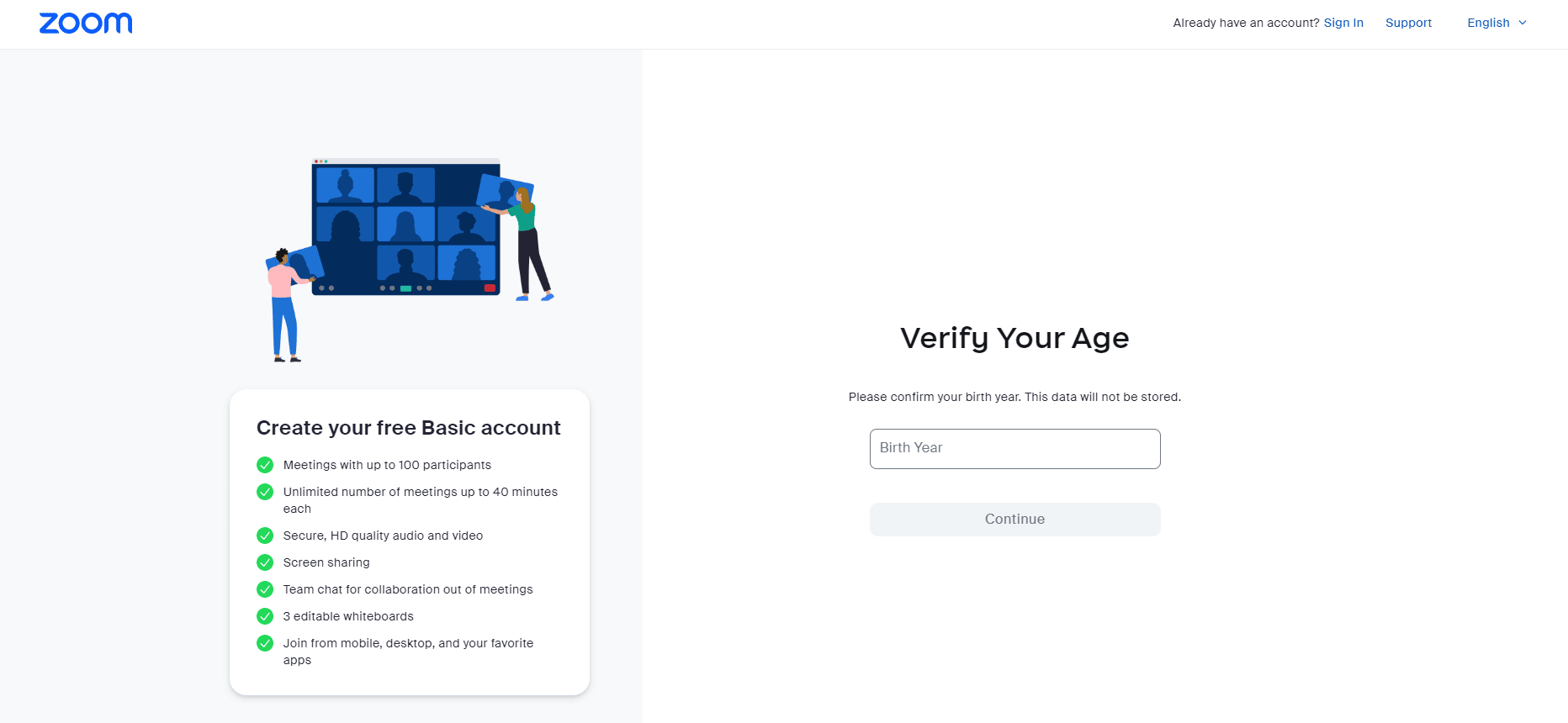
Метод 3: Активиране на видео филтри
Ако функцията за видео филтри е деактивирана в настройките, това може да е основната причина, поради която се сблъсквате с проблем, поради който филтрите за мащабиране не показват. Видео филтрите помагат да се позволи функцията за мащабиране на фона и филтрите от раздела. Но ако тази функция е деактивирана, това може да доведе до това, че видео филтрите за Zoom не показват проблем. Затова е важно да включите функциите на видео филтрите, което можете да направите с помощта на следните стъпки:
1. Впиши се към клиента Zoom в браузъра.
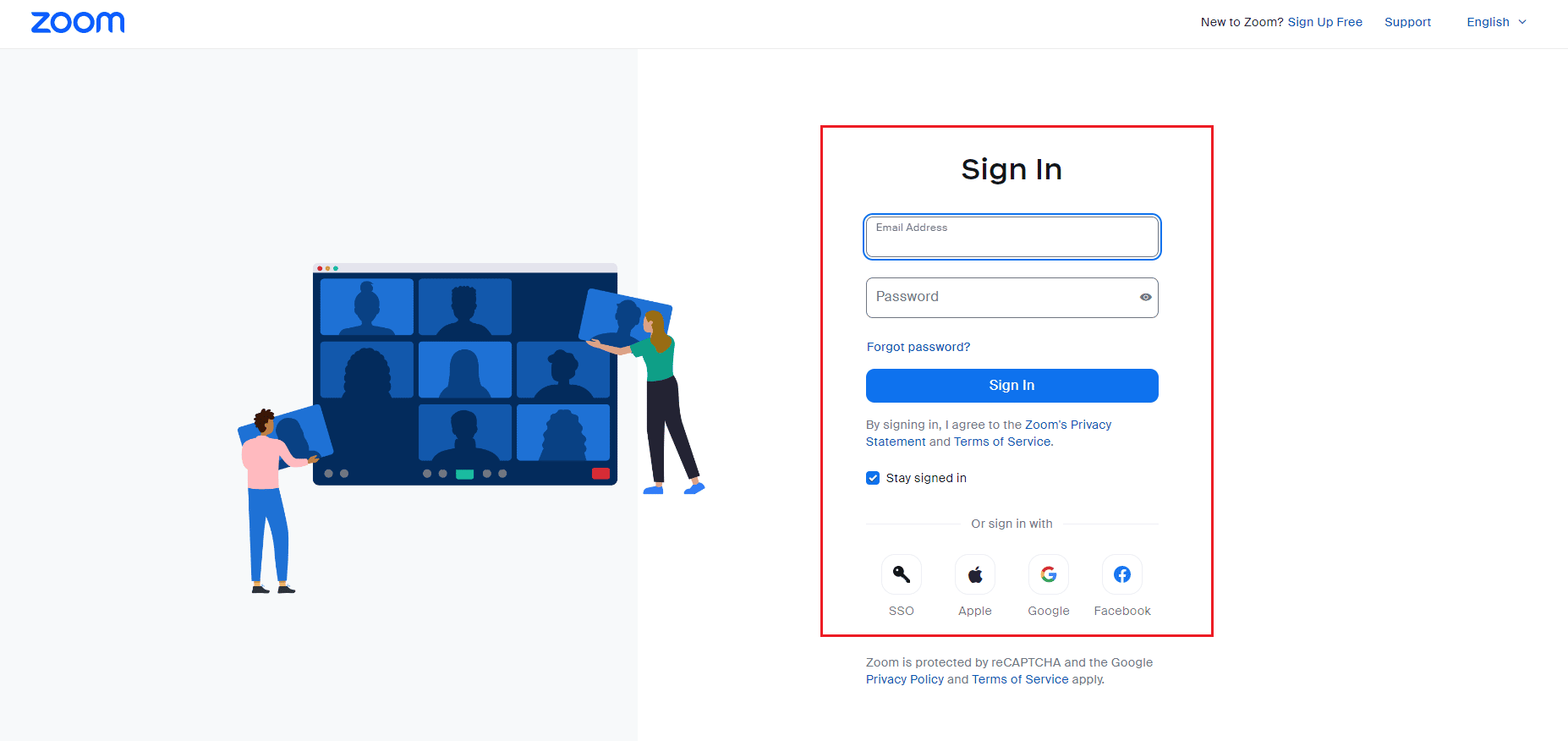
2. Щракнете върху опцията Настройки.
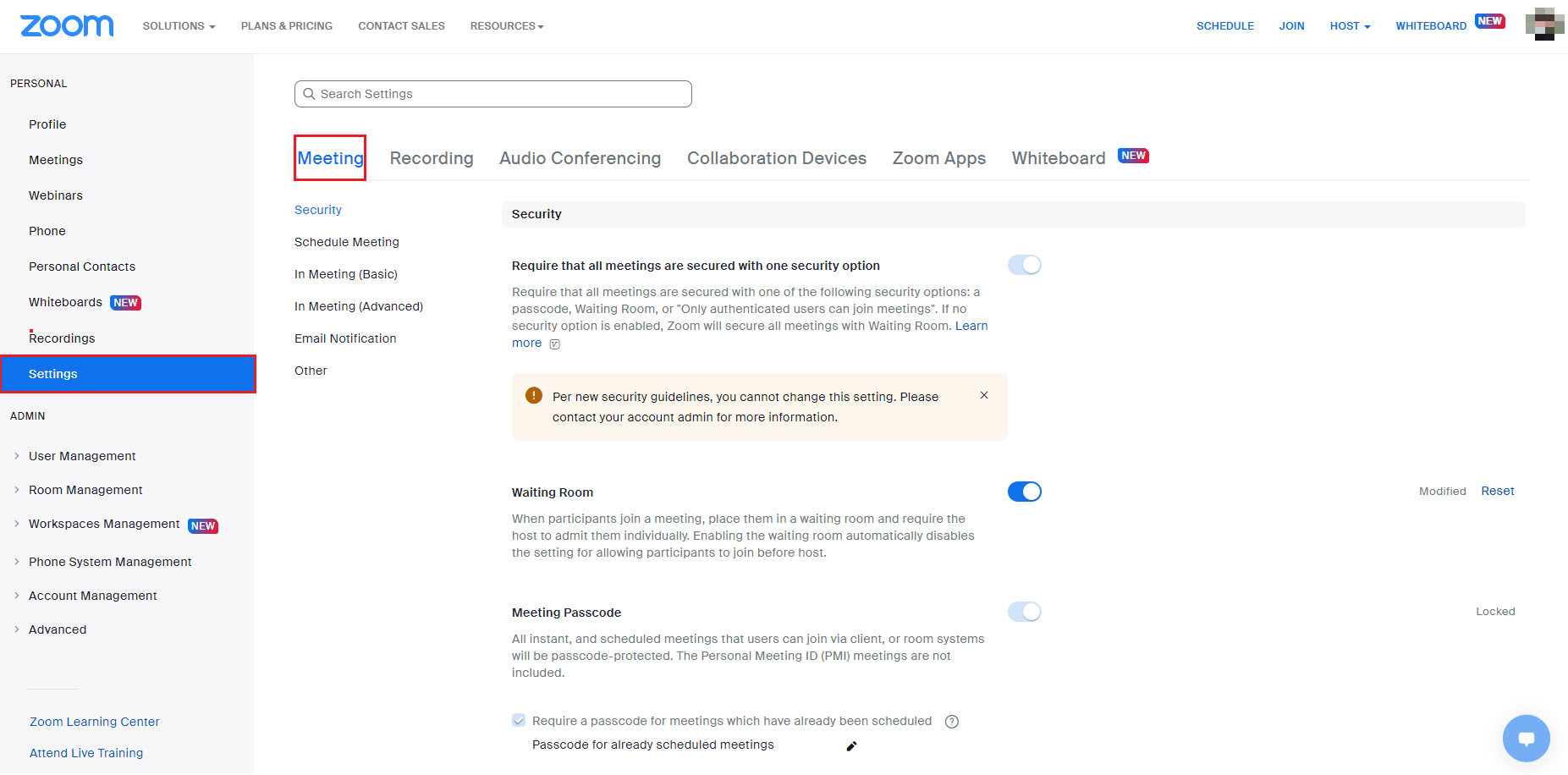
3. В настройките за среща изберете опцията В среща (Разширени).
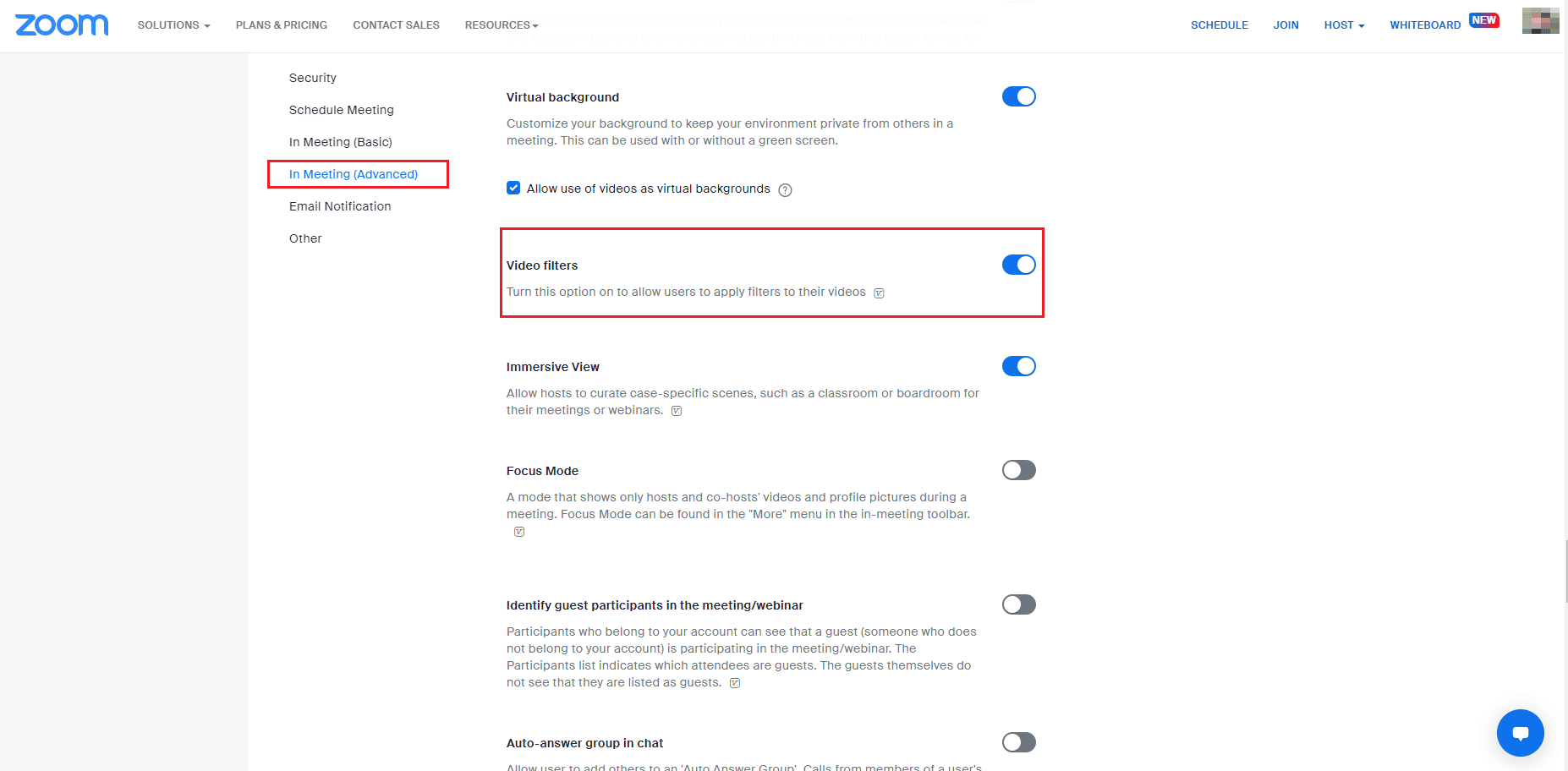
4. Превъртете надолу до функцията за видео филтри и превключете върху нея.
Метод 4: Актуализирайте приложението Zoom
Използването на остаряла версия на Zoom ще предизвика толкова много проблеми, включително филтрите за мащабиране, които не показват проблем. Ако използвате клиент Zoom Desktop, тогава трябва да актуализирате приложението, за да избегнете грешки или грешки. Затова ви съветваме да използвате най-новата актуализирана версия на Zoom, както е указано в стъпките по-долу.
1. Стартирайте Zoom и щракнете върху снимката на профила.
2. След това изберете опцията Проверка за актуализации от падащия списък.
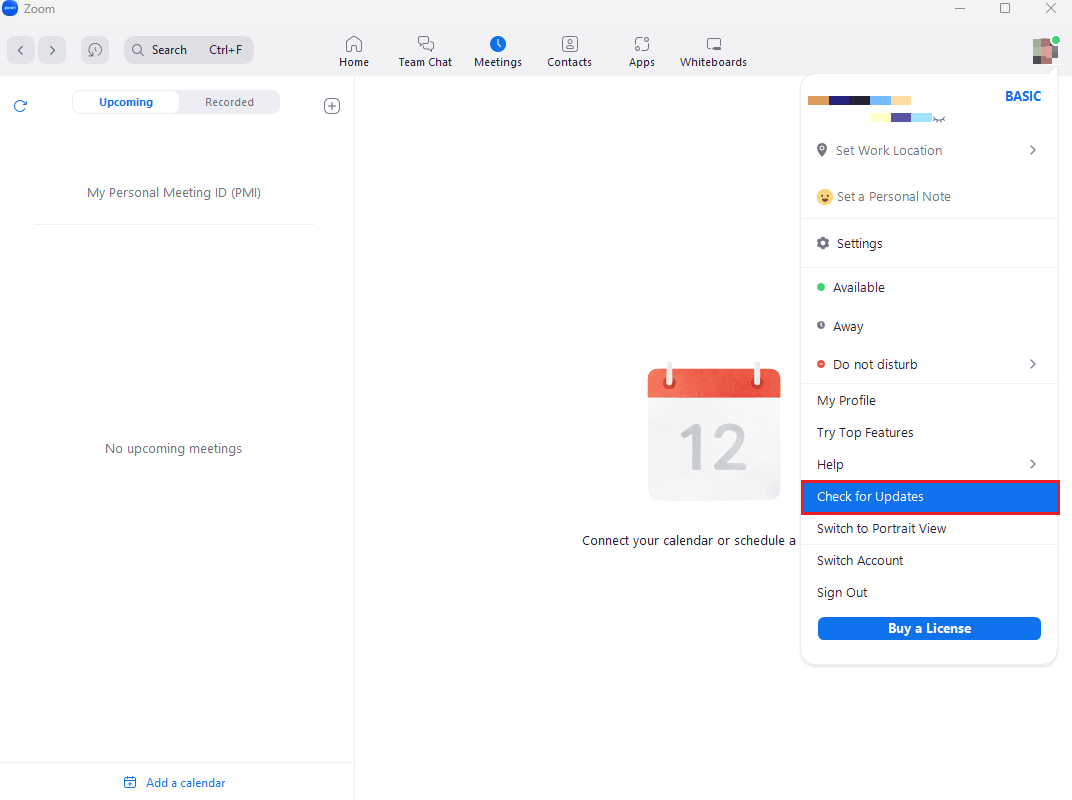
3. Тук ще получите подкана, че сте в течение, ако приложението е актуализирано. Ако има чакащи актуализации, можете да следвате инструкциите на екрана, за да актуализирате приложението Zoom.
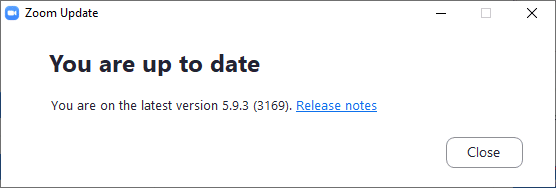
Забележка: Ако не искате да актуализирате ръчно клиента Zoom Desktop, тогава можете да активирате актуализациите на Zoom автоматично, като активирате опцията Автоматично поддържане на клиента Zoom desktop актуален в настройките, както е показано на снимката по-долу.
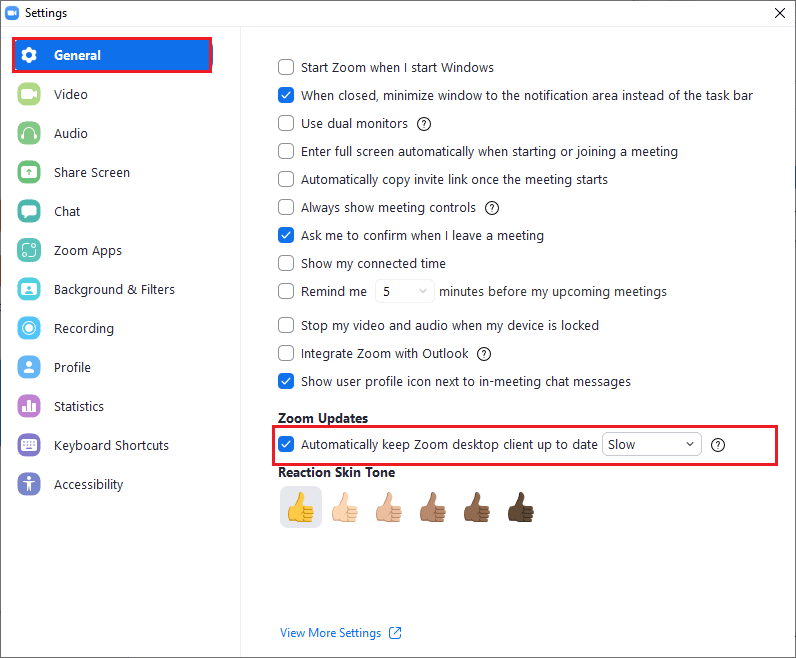
И накрая, проверете дали сте коригирали видео филтри за проблем, който не показва мащабиране.
Метод 5: Преинсталирайте приложението Zoom
Друг метод, който може да ви помогне с филтрите за мащабиране, които не се показват, е деинсталирането и след това повторно инсталиране на приложението Zoom. Новата инсталация на клиента Zoom Desktop обикновено помага за изчистването на всички проблеми и неизправности, които водят до фонови филтри, които сега показват грешка. По-долу сме изброили стъпките за преинсталиране на клиента Zoom Desktop на вашия компютър;
1. Натиснете клавиша Windows, въведете Control Panel и щракнете върху Open.
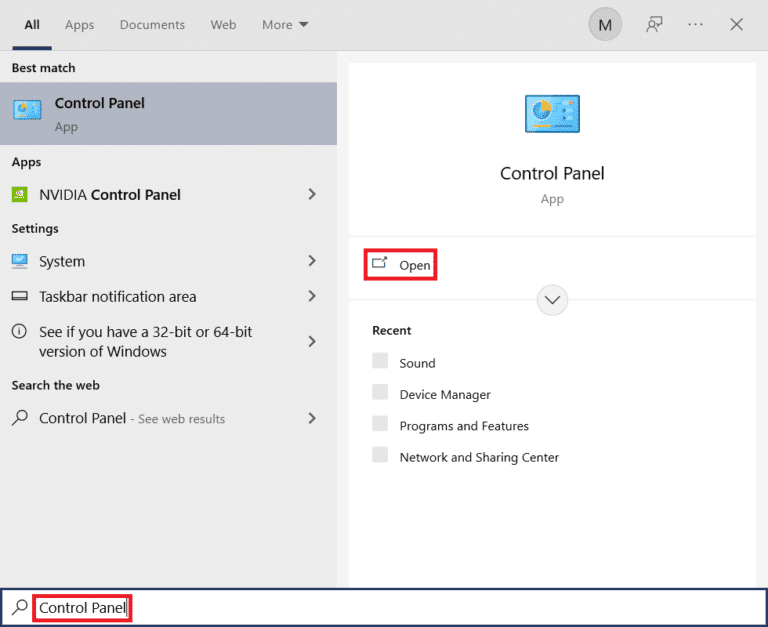
2. Задайте View by > Large icons, след което щракнете върху настройката Programs and Features от списъка с всички елементи на контролния панел.
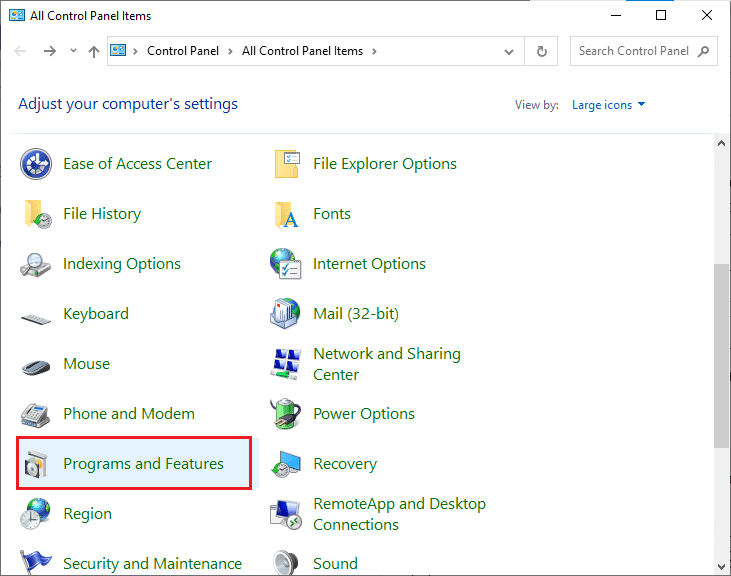
3. Сега щракнете върху програмата Zoom и изберете опцията Деинсталиране, за да премахнете приложението от вашия компютър.
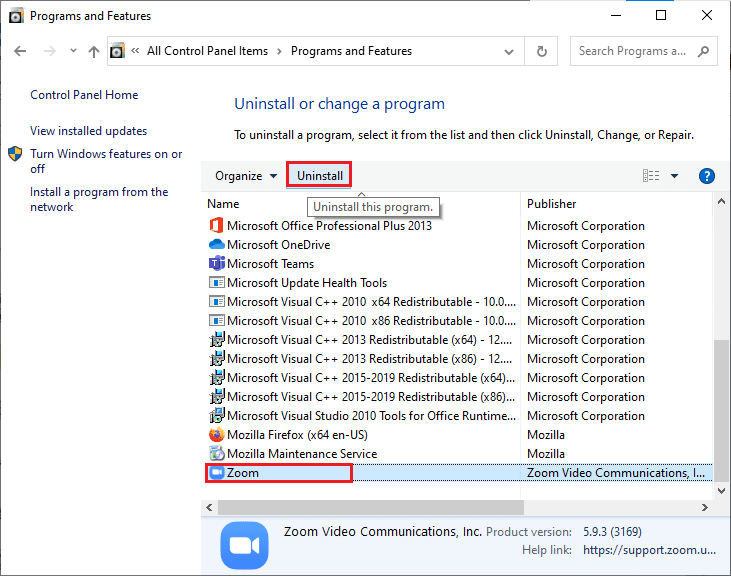
4. Следвайте инструкциите на екрана и деинсталирайте клиента Zoom Desktop, след което рестартирайте компютъра.
5. След като приложението е деинсталирано, отворете браузъра си и Изтеглете Zoom отново на вашия работен плот.
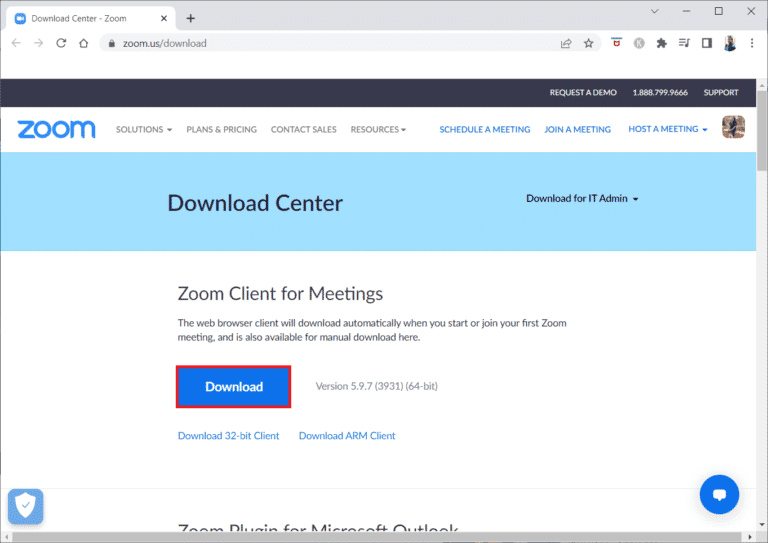
6. След това стартирайте файла ZoomInstaller в долната част на екрана.
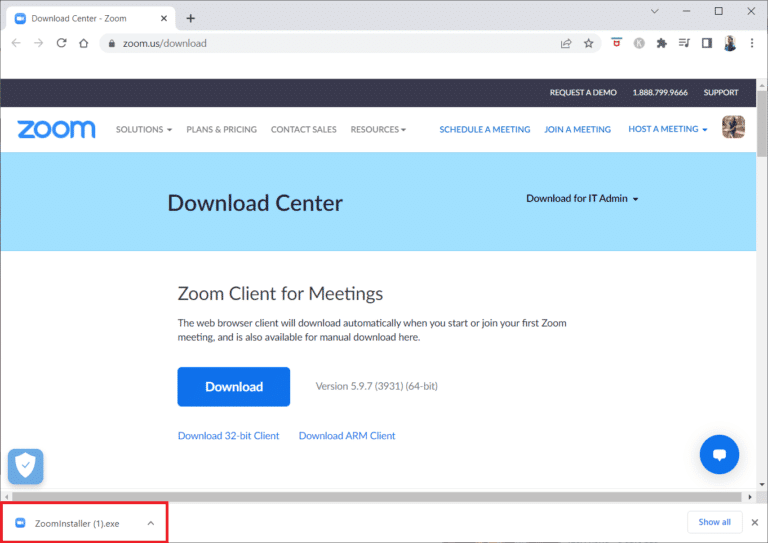
7. Сега изчакайте процесът на инсталиране да завърши и влезте във вашия Zoom акаунт, за да проверите дали видео филтрите за Zoom не показват проблема е разрешен.
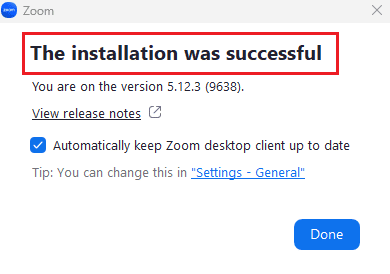
Метод 6: Използвайте уеб версията на Zoom
Ако сте изправени пред Zoom филтри, които не показват проблем, докато използвате клиента за настолни компютри, тогава можете да коригирате проблема, като използвате Zoom клиента на вашия уеб браузър. Можете да използвате услугата Zoom и във вашия уеб браузър. Използването на уеб версията все още ви позволява да се присъединявате към срещи от вашия уеб браузър. Това може да реши проблема с Zoom Video Filters, който не се показва на компютър.
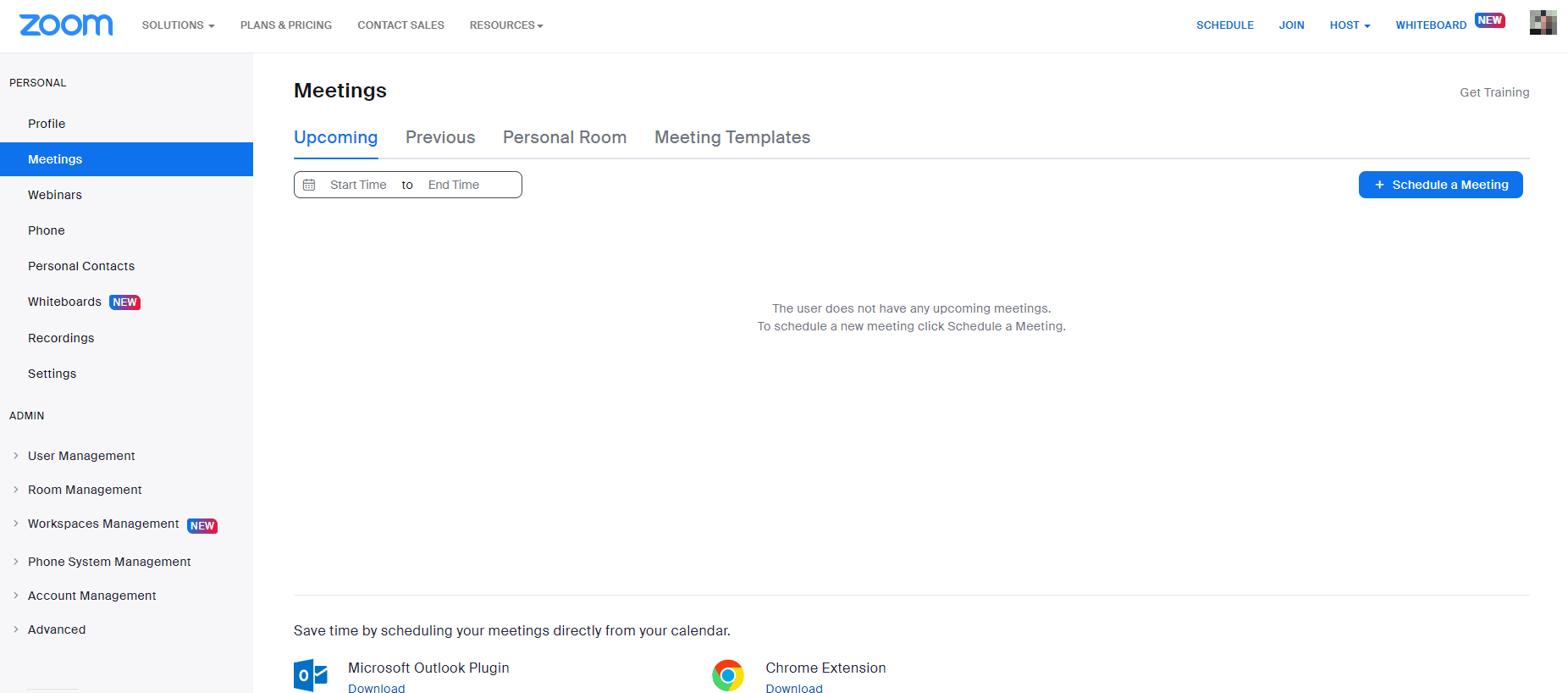
Метод 7: Свържете се с поддръжката на Zoom
Накрая опитайте да се свържете с Поддръжка на мащабиране екип за отстраняване на проблем с Zoom Video Filters не се показва на компютър. Това е последното средство за решаване на проблема с видео филтрите за Zoom, който не показва проблем във вашата система. Можете да потърсите общи ръководства за отстраняване на неизправности, за да намерите решението на вашия проблем. Можете също да отидете на Увеличете страницата на общността и обсъдете грешката си.
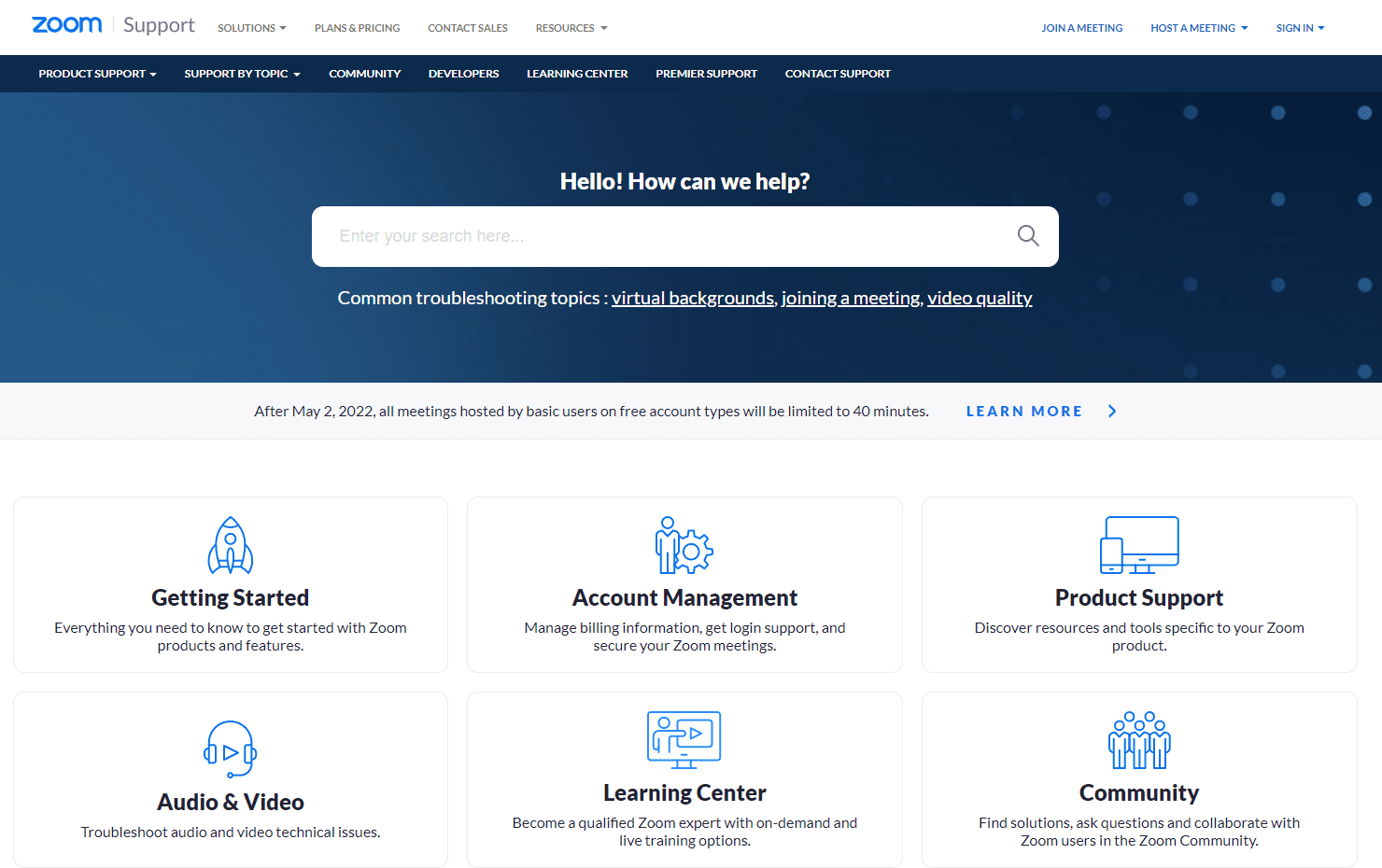
Често задавани въпроси (ЧЗВ)
Q1. Каква е причината филтрите за мащабиране да не показват проблем?
Отг. Този проблем може да възникне главно, ако използвате Zoom клиента на вашия уеб браузър.
Q2. Как да коригирам липсата на фона на Zoom и раздела за филтри?
Отг. Можете да използвате клиента Zoom Desktop, за да получите видео филтрите на срещите. Освен това трябва да активирате функцията Видео филтри.
Q3. Как да добавя виртуални филтри към срещи в Zoom?
Отг. Когато се присъедините към среща, щракнете върху иконата със стрелка до иконата за спиране и изберете опцията за видеофилтър и изберете филтър, който да приложите.
***
Надяваме се, че нашият документ за това как да коригирате Zoom филтрите, които не се показват на вашия компютър, ви е помогнал да насочите всички възможни начини, по които можете да коригирате видео филтри за проблем, който Zoom не се показва. Освен това, ако имате още въпроси или предложения, можете да ги оставите в секцията за коментари по-долу.

